概要描述
为了方便客户准确、便捷、完整的收集产品问题 troubleshooting 过程中需要用到集群环境、运行日志等信息,同时降低收集日志的技术难度,星环科技售后技术支持中心提供了 CDT 工具 (Case Diagnostic Tool).
需要收集集群日志、集群信息,以及集群巡检时,可以在日常Windows/MacOS工作机上,借助于 CDT 工具,通过UI界面简单点击,完成收集日志的的过程。
快速下载CDT最新版:
详细说明
本文简单介绍了 CDT 工具,帮助大家快速上手,在工作机上,快速使用 CDT 工具成功收集需要的集群日志。
关于 CDT 工具的详细介绍,可以参考CDT诊断工具使用手册。
一、环境要求
在日常工作机器上运行 CDT 工具,连接集群环境,收集日志。
运行 CDT 的客户端系统环境
-
x86 架构 Windows x64 系统
- CDT 支持 x86 架构的 Windows x64 系统,包括 Windows 7 / Windows 8 / Windows 8.1 / Windows 10 / Windows 11系统
- 若无法运行,您可能需要额外安装Microsoft Visual C++ Redistributable for Visual Studio 2022
- 下载:安装版 便携版
-
x86架构 MacOS x64 系统
- 支持 Mojave (10.14) 以上版本。
- 目前尚不支持 Apple Silicon Chip 版本。
星环集群环境
-
星环产品
- Manager 4.x – 9.x 的所有版本
- TDH 4.x – 9.x 所有版本
- TDS 所有版本
- ArgoDB 所有版本
- Sophon 所有版本
- KunDB 所有版本
-
集群操作系统兼容性
由于各Linux发行版之间命令有些许不同,目前CDT客户端支持基于如下系统部署的集群。- Cent OS
- RHEL 7.x
网络环境要求
运行 CDT 工具的客户端,与集群之间,要求网络通讯无障碍,可以访问集群环境的 SSH / SFTP / 星环产品各组件服务端口。
当前版本 CDT 只支持使用密码登录集群节点,未来将增加密钥登录的支持。
集群访问权限要求
- 集群操作系统层面,需要集群内各节点的
root用户权限; - Manager Server,需要使用
admin用户登录;
二、安装部署 CDT 工具
CDT工具,针对 Windows 平台以及 MacOS 平台,均提供了安装版与绿色免安装版两个版本。
获取 CDT
您可以在 点击下载 需要的版本。
- cdt_xxx_win64_portable.zip, 绿色免安装版 for Windows
- cdt_xxx_win64_setup.exe, 安装版 for Windows
- cdt_xxx_macos_intel_portable.zip, 绿色免安装版 for MacOS
- cdt_xxx_macos_intel_installer.dmg, 安装版 for MacOS
- USER_MANUAL.pdf, CDT 工具用户手册
xxx为当前版本号,例如1.3.0_final
您可以根据自己的环境与喜好,选择相应的版本。
安装 CDT
下载了所需版本后,即可正常安装使用。
更新 CDT
希望更新 CDT 工具时,可以直接安装最新的版本,或将绿色免安装版解压到与原版本同一目录,覆盖原文件即可,原有集群配置会保留。
三、CDT 使用快速入门
初始化配置
首次使用 CDT 工具时,需要做初始化配置,以连接对应的集群环境。
- 运行 CDT 工具;
- (可选)多集群场景时,可以点击 配置 > 集群管理,设置多个集群信息;
- 点击 配置 > 节点配置,首次配置可以通过配置Manager节点快速添加集群所有节点信息 (需要使用
root用户登录,若没有root密码,则可以使用Lite模式,此时只能收集集群Json文件信息);
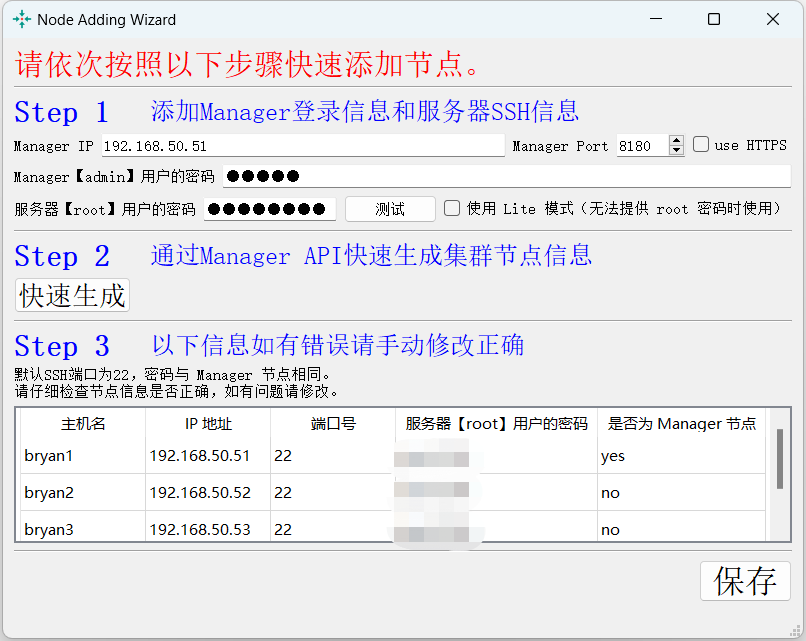
- 配置好节点信息后,关闭配置页面,CDT 工具会自动更新集群的服务信息;
- 配置收集的信息的 输出路径(默认为当前路径),建议选择将日志输出到有足够可用空间的目录:

- 可以配置多集群,然后根据需要切换不同的集群,收集相应的信息;
使用 CDT 收集信息
- 建议收集 集群环境信息
- 收集各组件信息
根据遇到的问题,或根据星环技术人员的指导,点击相关组件下的需要的场景的按钮,有针对性的收集信息。 - 收集信息原则:宁滥勿缺
当较难判断某一个类别的信息是否需要收集的情况下,请勿纠结,直接收集该类别的信息。
收集的信息,均为星环集群自身相关的基本配置信息及运行的日志信息,不含有客户敏感数据信息。且收集的信息均为文本格式,客户可以人工校验确认。请放心使用。
将收集的信息提供给星环技术支持人员
信息收集完成后,请将信息提供给星环技术支持人员,以用于问题分析。
- 浏览 输出路径 目录;
- 压缩整个输出目录;
- 将压缩后的日志文件发送给星环技术人员;
当压缩文件依然很大,例如>50M,需要帮助的情况下,请联系星环售后支持中心,我们会给您提供上传目录。
在使用CDT工具收集信息的过程中,遇到任何问题,请 联系星环科技售后技术支持中心 寻求帮助。